Redigera filtervillkor för en tabellvy
Tillsammans med de kolumner som visas i en vy kommer filterkriterierna som tillämpas på en vy är en kritisk del av värdet som vyn tillhandahåller. Du kan lägga till eller redigera filtervillkor och ändra sorteringsordningen för kolumnerna som ingår i en vy. Om ingen sorteringsordning har angetts för en vy sorteras vyn som standard efter den primära kolumnen i vyn i stigande ordning (A till Ö).
Redigera filtervillkor för en vy
Logga in på Power Apps.
Expandera Data, välj Tabeller, markera den tabell för som krävs och välj området Vyer.
Anteckning
Anpassningar till en tabell bör göras i en lösning. Om du vill uppdatera en tabell i en lösning öppnar du lösningen i området Lösningar, markerar tabellen, markerar områden vyer.
Markera en kolumn och välj sedan Filtrera efter i kolumnmenyn.
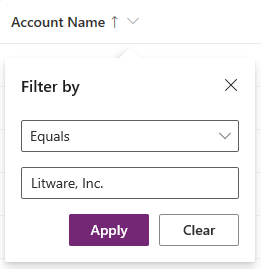
Välj en villkorsoperatör.
Ange eller markera jämförelse värde för villkoret.
Välj tillämpa.
Filteruttrycket för en vy visas i panelen Vyegenskaper.
Om du vill redigera ett filteruttryck väljer du ett uttryck för filtreringsval i panelen Vyegenskaper.
Om du vill ta bort ett filteruttryck väljer du knappen X.
Arbeta med filterutformverktyget
Uttrycksverktyget i vydesignern kan användas för att lägga till, redigera filter eller ta bort för alla kolumner i tabellen i den aktuella vyn eller valfria kolumner i en relaterad tabell.
Redigera eller ta bort ett filtervillkor med uttrycksverktyget
Välj en vy som du vill öppna. På panelen visa egenskaper visas befintliga filter.
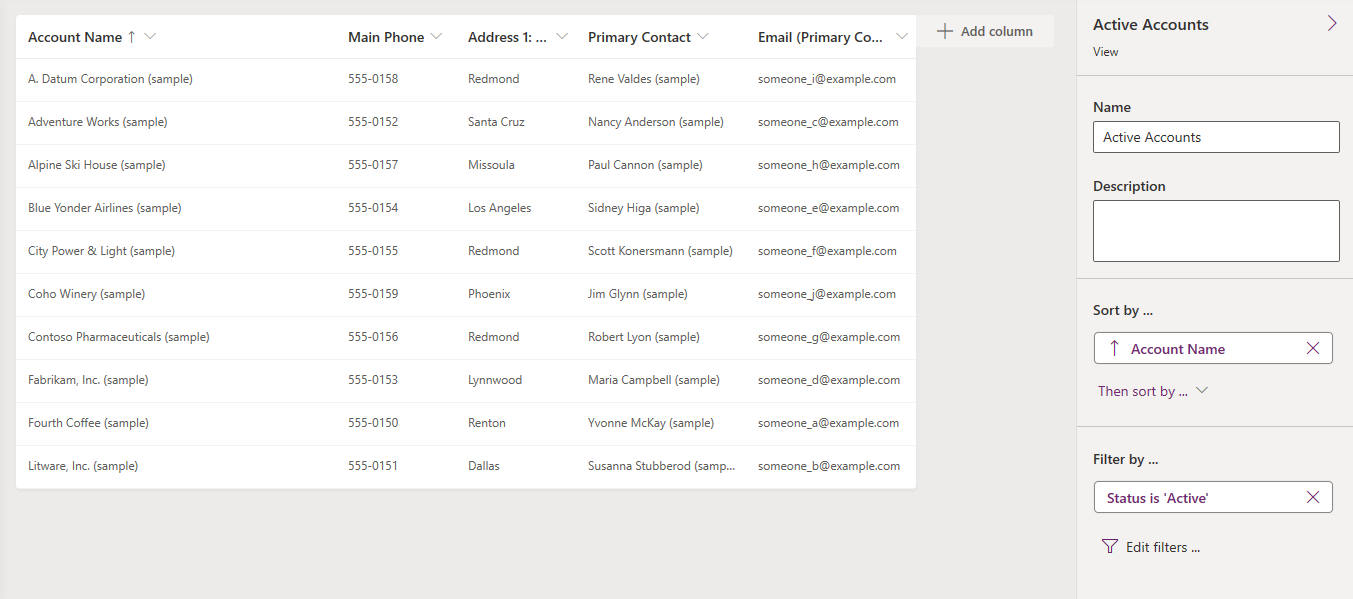
Välj ett filter villkor i panelen vyegenskaper.
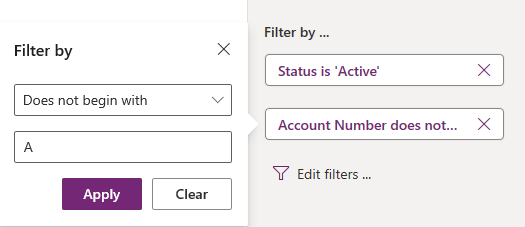
Välj en villkorsoperatör.
Ange eller markera jämförelse värde för villkoret.
Välj tillämpa.
För att ta bort ett villkor, välj Stäng. Villkoret tas bort utan bekräftelse.
Arbeta med flera filtervillkor
I uttrycksverktyget, välj Lägg till > Lägg till rad.
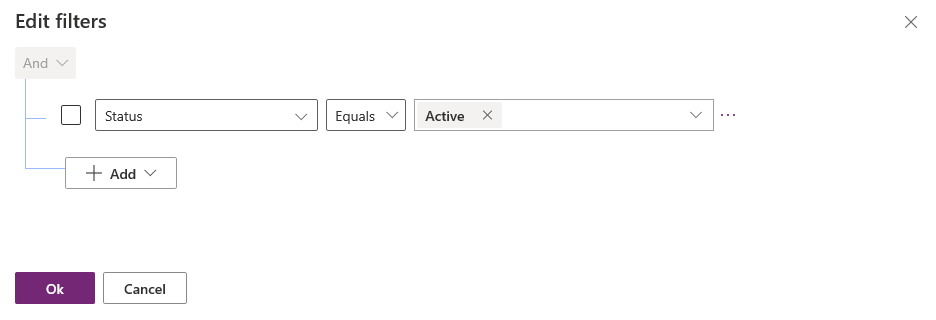
Välj en kolumn för villkoret.
Välj en villkorsoperatör.
Välj ett jämförelsevärde.
Vissa filtervillkor behöver inte vara jämförelsevärden för villkoret. Operatorn innehåller data kräver inte ett jämförelsevärde. Med andra filtervillkor måste ett jämförelsevärde väljas från en alternativuppsättning. Till exempel kolumnen Status har en alternativuppsättning som innehåller värdena aktiva och inaktiva.
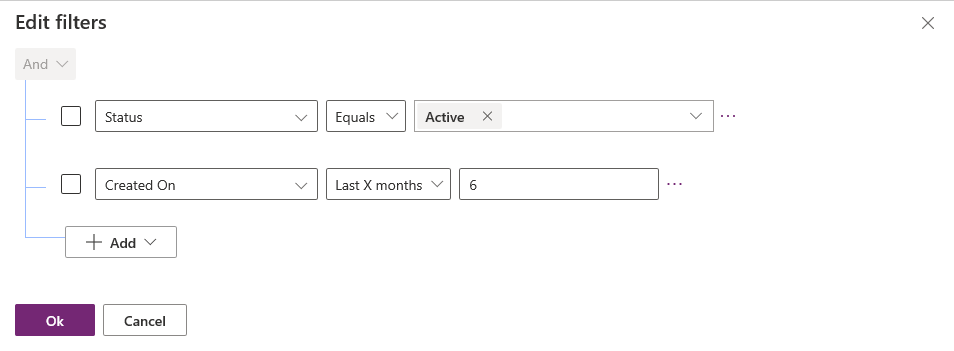
Välj OK.
Lägga till ett gruppvillkor i ett filter
I uttrycksverktyget, välj Lägg till > Lägg till grupp.
Markera relationsoperator eller för gruppen. Och är standard relationsoperator.
Ange den första satsen i det grupperade villkoret. Markera kolumnen, den villkorliga operatorn och jämförelsevärde.
Markera Lägg till > Lägg till grupp.
Ange den andra satsen i det grupperade villkoret.
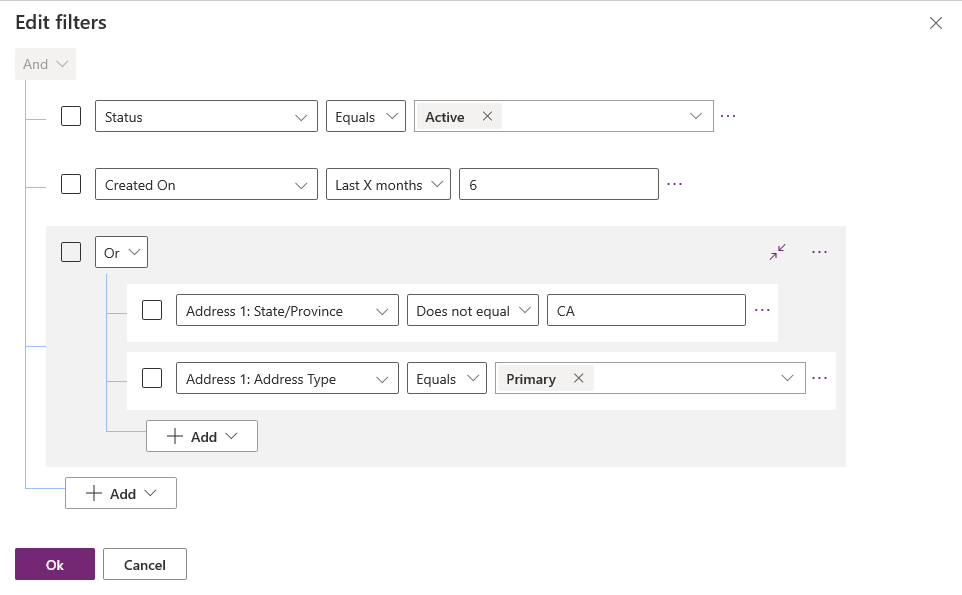
Du kan välja Dölj för att visa gruppen som ett villkorsuttryck.
Lägg till en relaterad tabell till ett villkor
I uttrycksverktyget, välj Lägg till > Lägg till relaterad tabell.
Välj en kolumn i den aktuella tabellen som är relaterad till en annan tabell. Tabellen som är relaterad till kolumnen visas inom parentes. Du kan välja kolumner som har en många-till-en, en-till-många eller många-till-många-relation med den relaterade tabellen.
Välj en kolumn i den relaterade tabellen för villkoret.
Välj en villkorsoperatör.
Välj eller ange ett jämförelsevärde.
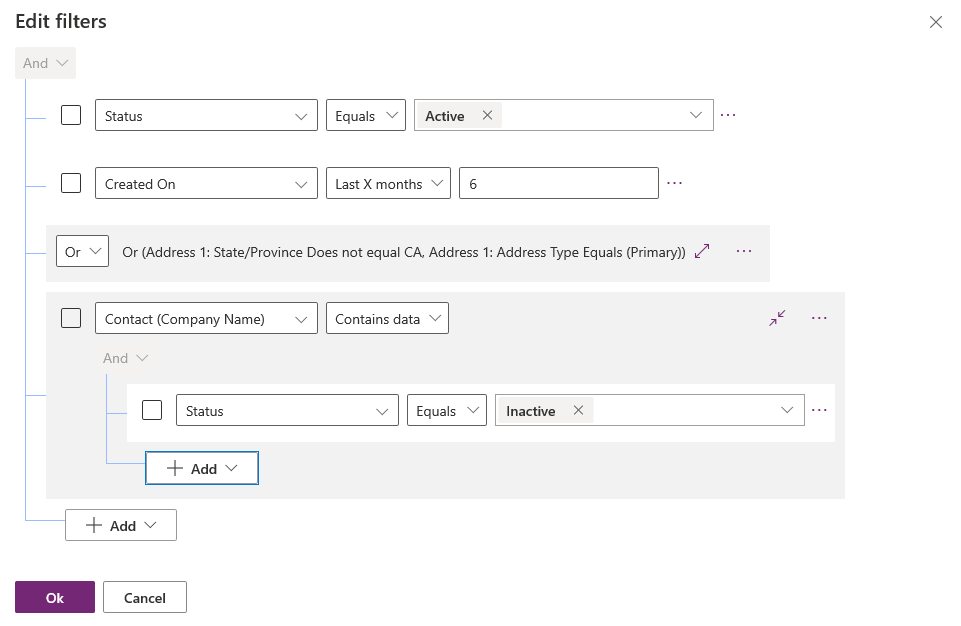
Gruppvillkor för ett filter
I uttrycksverktyget markerar du kryssrutan för villkoren där gruppering behövs.
Välj fler kommandon (...) under ett av villkoren och välj sedan skapa grupp.
Välj om du vill ta bort en grupp Flera kommandon (...) för gruppen och sedan välja Dela upp grupp
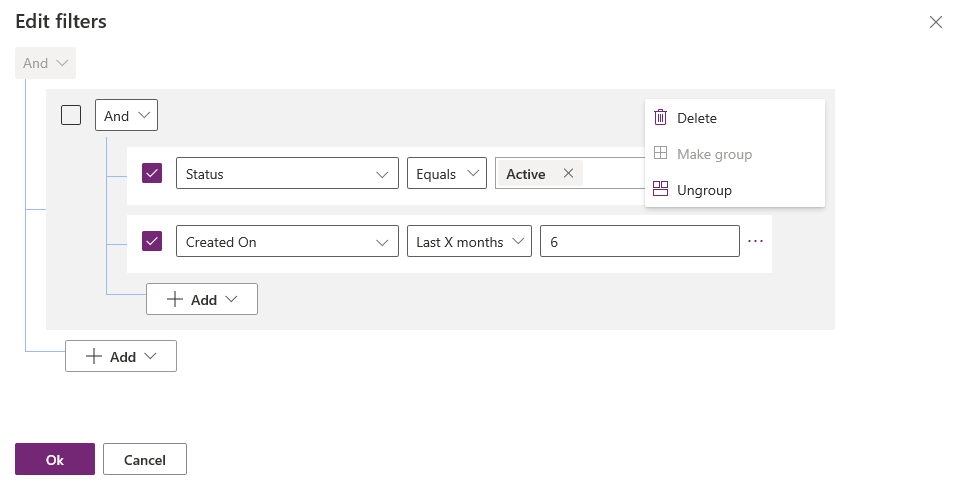
Använda lösningsutforskaren för att redigera filtervillkor
Ändra filtervillkor för en vy.
Medan du skapar eller redigerar vyn i vydesignern väljer du Redigera filtervillkor i fönstret Vanliga uppgifter.
I dialogrutan visas ett användargränssnitt som liknar Avancerad sökning. Du kan använda AND- och OR-satser för att ange och gruppera villkor genom att välja filtersatsen och sedan välja Gruppera AND eller Gruppera ELLER.
Välj OK om du vill spara filtervillkoren.
Mer information finns om att skapa filtersatser finns i Skapa, redigera eller spara en avancerad sökning.
Nästa steg
Skapa och redigera tabellvyer med appdesignern
Anteckning
Kan du berätta om dina inställningar för dokumentationsspråk? Svara i en kort undersökning. (observera att undersökningen är på engelska)
Undersökningen tar ungefär sju minuter. Inga personuppgifter samlas in (sekretesspolicy).